3 modi per dimenticare una rete Wi-Fi su Windows 10

Tutte le informazioni sul WiFi come SSID , password o chiave di sicurezza(password or security key) , ecc. vengono salvate ogni volta che ti connetti a una nuova rete WiFi(WiFi network) per la prima volta. Windows 10 salva queste informazioni perché la prossima volta che dovrai connetterti alla stessa rete WiFi(WiFi network) ti basterà cliccare sul pulsante Connetti (Connect) e il resto(button and rest) sarà curato automaticamente da Windows . Questo ti farà risparmiare il fastidio di inserire la password ogni volta che vuoi connetterti alla stessa rete.
Tuttavia, Windows può letteralmente memorizzare un numero illimitato di profili di rete Wi-Fi(WiFi network) salvati, ma a volte non è possibile connettersi alla rete Wi-Fi(WiFi network) salvata a causa del profilo corrotto(corrupt profile) . In questi casi, è necessario dimenticare manualmente la rete WiFi(WiFi network) salvata per eliminare il profilo WiFi(WiFi profile) dal PC. Dopo aver dimenticato la rete WiFi(WiFi network) , dovrai inserire la password per la rete WiFi(WiFi network) per poterti connettere e il profilo per il WiFi verrà nuovamente creato da zero.
Tuttavia, ci sono momenti in cui vuoi semplicemente rimuovere tutti i profili di rete WiFi(WiFi network) che non vengono utilizzati, quindi perché mantenere questi profili memorizzati sul tuo sistema? Puoi procedere all'eliminazione completa di tali profili da Windows 10 . Ed è un buon passo per rimuovere i vecchi profili WiFi dal tuo PC a causa anche di alcuni problemi di sicurezza e privacy(security & privacy concerns) . In questo articolo, discuteremo vari modi per rimuovere o eliminare i profili Wi-Fi che non desideri utilizzare in futuro.
IMPORTANTE:(IMPORTANT:) se dimentichi una rete Wi-Fi(WiFi network) salvata, ciò non significa che Windows 10 smetterà di scoprirla, quindi non c'è assolutamente alcun problema a dimenticare la rete Wi-Fi(WiFi network) salvata poiché puoi connetterti nuovamente alla stessa rete in qualsiasi momento(network anytime) utilizzando la password.
Quali sono i vantaggi di rimuovere o dimenticare una particolare rete Wi-Fi sul tuo sistema?(What are the benefits of removing or forgetting a particular Wi-Fi network on your system?)
Come tutti sappiamo, con la rapida innovazione tecnologica otteniamo facilmente la rete Wi-Fi(Wi-Fi network) ovunque ci troviamo, che si tratti di centri commerciali, casa di amici o qualsiasi area pubblica. Se hai utilizzato una particolare rete Wi-Fi(Wi-Fi network) , Windows memorizzerà le sue informazioni e creerà un profilo. Ogni volta che utilizzi una nuova rete, questa verrà aggiunta all'elenco. Aumenterà inutilmente l'elenco delle reti WiFi . (WiFi network)Inoltre, ci sono anche alcuni problemi di privacy associati a questo. Pertanto, si consiglia sempre di mantenere solo i profili di rete Wi-Fi(Wi-Fi network) protetti archiviati sul sistema e di rimuoverne altri.
3 modi(Ways) per dimenticare una rete Wi-Fi(Wi-Fi network) su Windows 10
Assicurati(Make) di creare un punto di ripristino(restore point) nel caso qualcosa(case something) vada storto.
Quindi, senza perdere tempo(time let) , vediamo come eliminare una connessione di rete WiFi su Windows 10(how to delete a WiFi network connection on Windows 10) utilizzando i metodi elencati di seguito.
Metodo 1: dimentica la rete Wi-Fi utilizzando le impostazioni di Windows 10(Method 1: Forget Wi-Fi Network using Windows 10 Settings)
1.Premere il tasto Windows Key + I per aprire Impostazioni(Settings) , quindi fare clic su Rete e Internet.(Network & Internet.)

2.Qui devi scegliere il " Wi-Fi " dal riquadro della finestra di sinistra,(left-hand window pane) quindi fare clic sul collegamento " Gestisci reti conosciute ".(Manage known networks)
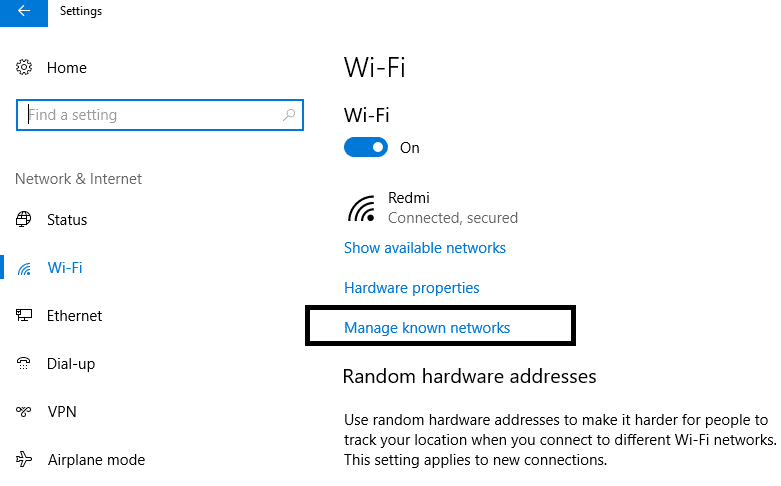
3.Qui troverai un elenco di tutte le reti a cui ti sei connesso(list of all networks you have ever connected) . Seleziona la rete che desideri dimenticare o rimuovere. Dopo la selezione, otterrai due opzioni: Condividi e Dimentica.( Share and Forget.)

4.Fai clic sul pulsante Dimentica(Forget) e il gioco è fatto.
La prossima volta che colleghi il tuo dispositivo a quella rete, Windows dovrà archiviare tutti i suoi dati e creare un profilo da zero. Pertanto, si consiglia sempre di dimenticare quelle reti che non si collegheranno in futuro.

Metodo 2: (Method 2: )dimentica la rete Wi-Fi tramite la barra delle applicazioni(Forget Wi-Fi Network via the Taskbar)
Questo metodo è il metodo più rapido per dimenticare una particolare rete Wi-Fi. Non è necessario aprire Impostazioni o Pannello(Settings or Control Panel) di controllo o digitare alcun tipo di comando, basta seguire questi semplici passaggi:
1.Nell'area di notifica(notification area) , è necessario fare clic sull'icona Wi-Fi.(Wi-Fi icon.)
2.Una volta aperto l' elenco delle reti(network list) , fare clic con il pulsante destro del mouse sulla rete Wi-Fi(Wi-Fi network) che si desidera rimuovere, quindi fare clic sull'opzione Dimentica(Forget option) .
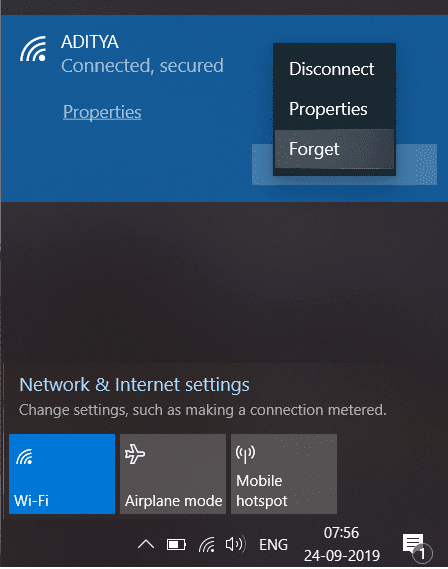
Dopo aver completato i passaggi, non vedrai più quella rete nell'elenco(network list) delle reti salvate . Non è il modo più semplice per dimenticare la rete Wi-Fi(Wi-Fi network) su Windows 10 ?
Metodo 3:(Method 3: ) elimina una rete Wi-Fi salvata utilizzando il prompt dei comandi( Command Prompt)
Se sei una persona esperta di tecnologia, puoi eseguire facilmente i comandi sul prompt dei comandi(Command Prompt) per dimenticare un particolare profilo di rete Wi-Fi(Wi-Fi network) . Puoi anche provare questo metodo se tutti i metodi precedenti falliscono.
1. Digitare cmd nella barra di ricerca di Windows, quindi fare clic con il pulsante destro del mouse( right-click) su Prompt dei comandi e selezionare Esegui come amministratore. (Run as administrator. )Puoi anche aprire il prompt dei comandi(command prompt) con privilegi elevati usando questa guida.

2. Una volta aperto il prompt dei comandi(Command Prompt) , digita il seguente comando in cmd e premi (cmd and hit) Invio(Enter) :
netshwlan mostra i profili(netshwlan show profiles)
3. Successivamente, è necessario digitare il comando seguente in cmd per rimuovere un particolare profilo Wi-Fi(Wi-Fi profile) e premere Invio(Enter) :
netshwlan delete profile name=”WIFI NAME TO REMOVE”
Nota: (Note:) assicurati(Make) di sostituire "Nome WiFi da rimuovere" con il nome della rete Wi-Fi(Wi-Fi network) effettivo che desideri rimuovere.

4.Se vuoi rimuovere tutta la rete in una volta, digita questo comando e premi Invio(Enter) : netshwlan delete profile name=* i=*
Consigliato:(Recommended:)
- Crea più (Create Multiple Gmail) account(Accounts) Gmail senza la verifica del numero di telefono(Phone Number Verification)
- 5 modi(Ways) per aprire l'Editor criteri di gruppo locali(Local Group Policy Editor) in Windows 10
- Correggere l' errore del servizio criteri di (Policy Service)diagnostica(Diagnostics) non in esecuzione
- Correzione dell'accesso(Fix Access) negato durante la modifica del file hosts in Windows 10
Spero che i passaggi precedenti siano stati utili e ora puoi facilmente dimenticare una rete Wi-Fi su Windows 10,(forget a Wi-Fi network on Windows 10,) ma se hai ancora domande su questo tutorial, sentiti libero di chiederle nella sezione dei commenti.
Related posts
3 Ways a Combine Multiple Internet Connections
5 Ways Per avviare il PC in Safe Mode
3 Ways a Increase Dedicated VRAM in Windows 10
3 Ways Per uccidere A Process In Windows 10
9 Ways a Fix Twitter Videos Non giocando
Come Download JW Player Videos (Top 5 Ways)
Fix Windows 10 Apps Non Working (15 Ways)
7 Ways a Fix Taskbar Showing in Fullscreen
4 Ways a Format A External Hard Drive a FAT32
5 Ways a Fix Gmail Account Non Receiving Email
7 Ways a Fix Critical Process Died in Windows 10
6 Ways Per passare User in Windows 10
3 Ways a Delete Files Protected da TrustedInstaller in Windows 10
9 Ways alla barra delle applicazioni Fix Frozen Windows 10
5 Ways a Fix SD Card non presentandosi o di lavoro
6 Ways a Change User Account Name in Windows 10
WiFi non ha un errore IP configuration valido? 10 Ways per risolverlo!
5 Ways a Fix Steam Thinks Game è in esecuzione Issue
4 Ways a Fix Windows Store non funziona
3 Ways per cambiare le impostazioni DNS su Windows 10
